Questa pagina fa riferimento alla versione XML dell'API JSON Ricerca personalizzata, disponibile solo per I clienti di Google Site Search.
- Panoramica
- Formato di richiesta di Motore di ricerca programmabile
- Risultati XML
Panoramica
Il servizio Google WebSearch attiva Google Site Search ai clienti di visualizzare i risultati di ricerca di Google sui propri siti web. La Il servizio WebSearch utilizza un semplice protocollo basato su HTTP per gestire la ricerca che consentono di analizzare i dati e visualizzare i risultati. Gli amministratori della Ricerca hanno il controllo completo sul modo in cui richiedere i risultati di ricerca e il modo in cui li presentano per l'utente finale. Questo documento descrive i dettagli tecnici del richiesta di ricerca e formati dei risultati.
Per recuperare i risultati della Ricerca Google, l'applicazione invia una semplice richiesta HTTP. Google restituisce quindi i risultati di ricerca in XML. formato. I risultati in formato XML consentono di personalizzare la modalità di visualizzazione dei risultati di ricerca.
Formato richiesta WebSearch
- Richiedi Panoramica
- Termini per le query
- Parametri della richiesta
- Esempi di query di WebSearch
- Query di WebSearch Definizioni dei parametri
- Query immagine di esempio
- Query di ricerca immagini Definizioni dei parametri
- Ricerca avanzata
- Ricerca avanzata Parametri di query
- Termini speciali per le query
- Limiti per le richieste
Panoramica richiesta
La richiesta di ricerca su Google è un comando HTTP GET standard. it
include una raccolta di parametri pertinenti
query. Questi parametri sono inclusi nell'URL della richiesta come name=value
in coppie separate da e commerciali (&). I parametri includono
come la query di ricerca e un ID motore univoco (cx) che identifica
che effettua la richiesta HTTP. Il servizio WebSearch o Ricerca immagini restituisce
Il formato XML restituisce una risposta alle tue richieste HTTP.
Termini di ricerca
La maggior parte delle richieste di ricerca include uno o più termini di query. Un termine di query viene visualizzato come valore di un parametro nella richiesta di ricerca.
I termini di query consentono di specificare diversi tipi di informazioni da filtrare e organizzare i risultati di ricerca restituiti da Google. Le query possono specificare:
- Parole o frasi da includere o
escludi
- .
- Tutte le parole di una query di ricerca (impostazione predefinita)
- Una frase esatta nella query di ricerca
- Qualsiasi parola o frase in una query di ricerca
- Dove in un documento cercare il
termini di ricerca
- .
- In qualsiasi punto del documento (impostazione predefinita)
- Solo nel corpo del documento
- Solo nel titolo del documento
- Solo nell'URL del documento
- Solo nei link nel documento
- Restrizioni relative ai documenti stessi
- .
- Inclusione o esclusione di documenti di determinati tipi di file (ad esempio file PDF o documenti Word)
- Query URL speciali che restituiscono
informazioni su un determinato URL, anziché eseguire una ricerca
- .
- Query che restituiscono informazioni generali su un URL, ad esempio: la categoria, lo snippet o la lingua di Open Directory
- Query che restituiscono l'insieme di pagine web che rimandano a un URL
- Query che restituiscono un insieme di pagine web simili a un determinato URL
Ricerca predefinita
I valori dei parametri delle query di ricerca devono contenere caratteri di escape per l'URL. Tieni presente che sostituisce il segno più ("+") con qualsiasi sequenza di spazi vuoti la query di ricerca. Questo argomento verrà discusso più in dettaglio nella sezione Escatting degli URL del presente documento.
Il termine della query di ricerca viene inviato al servizio WebSearch utilizzando Il parametro q. R esempio di termine di query di ricerca è:
q=horses+cows+pigs
Per impostazione predefinita, il servizio Ricerca Google restituisce solo documenti che includere tutti i termini nella query di ricerca.
Parametri richiesta
Questa sezione elenca i parametri che puoi utilizzare quando crei un richiesta di ricerca. I parametri sono suddivisi in due elenchi. Il primo elenco contiene i parametri pertinenti a tutte le richieste di ricerca. Il secondo elenco contiene parametri sono pertinente solo alle richieste di ricerca avanzata.
Sono richiesti tre parametri di richiesta:
- Il parametro client deve essere impostato su
google-csbe - Il parametro output specifica
dei risultati XML restituiti; i risultati possono essere restituiti con (xml)
o senza (
xml_no_dtd) un riferimento al DTD di Google. I nostri suggerimenti impostando questo valore suxml_no_dtd. Nota: se non specifichi questo parametro, i risultati verranno restituiti in HTML anziché XML.
- Il parametro cx, che rappresenta l'unico
ID del motore.
I parametri di richiesta più utilizzati, diversi da quelli di cui sopra:
- num: il numero richiesto di risultati di ricerca
- q: il termine o i termini di ricerca.
- start: l'indice iniziale dei risultati.
Esempi di query WebSearch
Gli esempi di seguito mostrano un paio di richieste HTTP di WebSearch a illustrano come vengono usati i diversi parametri di query. Definizioni per Nel WebSearch Query sono disponibili parametri di query diversi Definizioni dei parametri e la Query di ricerca avanzata Parametri di questo documento.
Questa richiesta richiede i primi 10 risultati (start=0&num=10)
per il termine di query "red sox" (q=red+sox). La query
specifica che i risultati devono provenire da siti web canadesi (cr=countryCA)
e devono essere scritte in francese (lr=lang_fr). Infine, la query
specifica i valori per client, output,
e cx, che sono tutti e tre obbligatori.
http://www.google.com/search?
start=0
&num=10
&q=red+sox
&cr=countryCA
&lr=lang_fr
&client=google-csbe
&output=xml_no_dtd
&cx=00255077836266642015:u-scht7a-8i
Questo esempio utilizza alcuni dei termini di ricerca avanzata
per personalizzare ulteriormente la query di ricerca. Questa richiesta utilizza as_q
(as_q=red+sox) anziché il parametro q. Utilizza anche
Parametro as_eq per escludere eventuali documenti contenenti la parola "Yankees" dal
risultati di ricerca (as_eq=yankees).
http://www.google.com/search?
start=0
&num=10
&as_q=red+sox
&as_eq=Yankees
&client=google-csbe
&output=xml_no_dtd
&cx=00255077836266642015:u-scht7a-8i
Definizioni dei parametri di query di WebSearch
| c2coff | |||||||
|---|---|---|---|---|---|---|---|
| Descrizione | Facoltativo. Il parametro c2coff attiva o disattiva la funzionalità Semplificata e ricerca in cinese tradizionale. Il valore predefinito di questo parametro è
|
||||||
| Esempi | q=google&c2coff=1 |
||||||
| client | |
|---|---|
| Descrizione | Required. Il parametro |
| Esempi | q=google&client=google-csbe |
| cr | |
|---|---|
| Descrizione | Facoltativo. Il parametro La Ricerca Google determina il paese di un documento in base a analisi:
Consulta il parametro Paese (cr) Valori per un elenco di valori validi per questo parametro. |
| Esempi | q=Frodo&cr=countryNZ |
| cx | |
|---|---|
| Descrizione | Required. Il parametro |
| Esempi | q=Frodo&cx=00255077836266642015:u-scht7a-8i |
| filtro | |||||||
|---|---|---|---|---|---|---|---|
| Descrizione | Facoltativo. Il parametro filter attiva o disattiva il filtro automatico dei risultati di ricerca di Google. Consulta la sezione Filtro automatico di questo documento per ulteriori informazioni sui filtri dei risultati di ricerca di Google. Il valore predefinito del parametro
Nota:per impostazione predefinita, Google applica i filtri a tutti risultati di ricerca per migliorare la qualità di questi risultati. |
||||||
| Esempi | q=google&filter=0 |
||||||
| gl | |
|---|---|
| Descrizione | Facoltativo. Il valore del parametro Specifica di un valore parametro |
| Esempi | Questa richiesta promuove i documenti scritti nel Regno Unito in
Risultati della Ricerca Google: |
| hl | |
|---|---|
| Descrizione | Facoltativo. Il parametro Consulta la sezione Interfaccia lingue di Internazionalizzazione delle query e dei risultati per ulteriori informazioni e Lingue di interfaccia supportate. per un elenco delle lingue supportate. |
| Esempi | Questa richiesta ha come target annunci relativi a vino in francese. (Vin è il termine francese per indicare il vino.) q=vin&ip=10.10.10.10&ad=w5&hl=fr |
| hq | |
|---|---|
| Descrizione | Facoltativo. Il parametro |
| Esempi | Questa richiesta cerca "pizza" E "formaggio". L'espressione è uguale a
|
| ie | |
|---|---|
| Descrizione | Facoltativo. Il parametro Consulta la sezione Codifica dei caratteri per scoprire quando utilizzare questo parametro. Consulta la sezione Codifica dei caratteri
Sezione Schemi per l'elenco dei possibili valori |
| Esempi | q=google&ie=utf8&oe=utf8 |
| lr | |
|---|---|
| Descrizione | Facoltativo. Il parametro La Ricerca Google determina la lingua di un documento tramite analisi:
Consulta la Lingua ( |
| Esempi | q=Frodo&lr=lang_en |
| num | |
|---|---|
| Descrizione | Facoltativo. Il parametro Il valore predefinito di Nota:se il numero totale di risultati di ricerca è inferiore rispetto al numero di risultati richiesto, tutti i risultati di ricerca disponibili da restituire. |
| Esempi | q=google&num=10 |
| oe | |
|---|---|
| Descrizione | Facoltativo. Il parametro Consulta la sezione Codifica dei caratteri per scoprire quando utilizzare questo parametro. Consulta la sezione Codifica dei caratteri
Sezione Schemi per l'elenco dei possibili valori |
| Esempi | q=google&ie=utf8&oe=utf8 |
| output | |||||||
|---|---|---|---|---|---|---|---|
| Descrizione | Required. Il parametro
|
||||||
| Esempi | output=xml_no_dtd |
||||||
| q | |
|---|---|
| Descrizione | Facoltativo. Il parametro Esistono anche una serie di termini di query speciali
utilizzato come parte del parametro Il pannello di controllo della Ricerca Google include un report sui principali
query inviate utilizzando il parametro Nota: il valore specificato per il parametro q devono contenere caratteri di escape nell'URL. |
| Esempi | q=vacation&as_oq=london+paris |
| sicuro | |||||||||
|---|---|---|---|---|---|---|---|---|---|
| Descrizione | Facoltativo. Il parametro
Consulta la pagina Filtro dei contenuti per adulti con SafeSearch per maggiori dettagli su questa funzionalità. |
||||||||
| Esempi | q=adult&safe=high |
||||||||
| start | |
|---|---|
| Descrizione | Facoltativo. Il parametro Il parametro |
| Esempi | start=10 |
| ordinare | |
|---|---|
| Descrizione | Facoltativo. Il parametro |
| Esempi |
|
| ud | |
|---|---|
| Descrizione | Facoltativo. Il parametro http://www.花井鮨.com I valori validi per questo parametro sono Se il parametro http://www.xn--elq438j.com. Nota: questa è una funzionalità beta. |
| Esempi | q=google&ud=1 |
Ricerca avanzata
Gli altri parametri di ricerca elencati sotto l'immagine sono pertinenti alle query di ricerca avanzata. Quando invii una ricerca avanzata, i valori di diversi parametri (ad es. as_eq, as_epq, as_oq e così via) vengono tutti presi in considerazione nella query termini per la ricerca. L'immagine mostra la pagina Ricerca avanzata di Google. Nell'immagine, il nome di ogni il parametro di ricerca avanzata è scritto in testo rosso all'interno o accanto a al campo della pagina a cui corrisponde tale parametro.
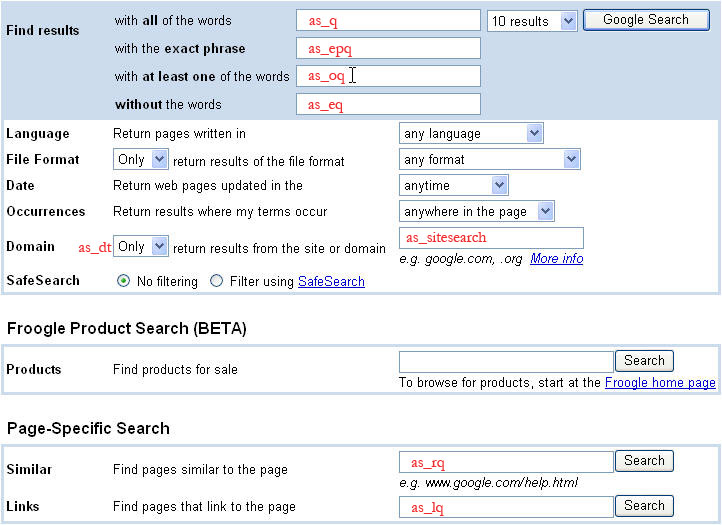
Parametri delle query di ricerca avanzata
| as_dt | |
|---|---|
| Descrizione | Facoltativo. Il parametro |
| Esempi | as_dt=i,as_dt=e |
| as_epq | |
|---|---|
| Descrizione | Facoltativo. Il parametro |
| Esempi | as_epq=abraham+lincoln |
| as_eq | |
|---|---|
| Descrizione | Facoltativo. Il parametro |
| Esempi |
|
| as_lq | |
|---|---|
| Descrizione | Facoltativo. Il parametro |
| Esempi |
|
| as_nlo | |
|---|---|
| Descrizione | Facoltativo. Il parametro |
| Esempi | Di seguito viene impostato un intervallo di ricerca compreso tra 5 e 10 inclusi:
|
| as_nhi | |
|---|---|
| Descrizione | Facoltativo. Il parametro |
| Esempi | Di seguito viene impostato un intervallo di ricerca compreso tra 5 e 10 inclusi:
|
| as_oq | |
|---|---|
| Descrizione | Facoltativo. Il parametro |
| Esempi |
|
| as_q | |
|---|---|
| Descrizione | Facoltativo. Il parametro |
| Esempi |
|
| as_qdr | |
|---|---|
| Descrizione | Facoltativo. Il parametro
|
| Esempi |
In questo esempio vengono richiesti i risultati dell'anno scorso:
In questo esempio vengono richiesti i risultati degli ultimi 10 giorni:
|
| as_sitesearch | |
|---|---|
| Descrizione | Facoltativo. Il parametro |
| Esempi |
|
Termini speciali
La Ricerca Google consente l'utilizzo di vari termini di query speciali che
accedere a funzionalità aggiuntive del motore di ricerca Google. Questi
È necessario includere termini di query speciali nel valore del parametro di richiesta q. Come per altri termini di query,
termini di query speciali devono essere con caratteri di escape nell'URL. R
di termini di query speciali contiene i due punti (:). Questo carattere
devono inoltre contenere caratteri di escape nell'URL; il suo valore con escape URL è %3A.
| Link indietro [link:] | |
|---|---|
| Descrizione | Il termine di query La versione con URL con caratteri di escape di Puoi anche utilizzare la richiesta as_lq
per inviare una richiesta Nota:non puoi specificare altri termini di query quando
utilizzando |
| Esempi |
|
| Ricerca booleana OR [ OPPURE ] | |
|---|---|
| Descrizione | Il termine di query Puoi anche utilizzare la richiesta as_oq per eseguire una ricerca di un termine in un insieme di termini. Nota: se una richiesta di ricerca specifica la query "Londra+OR+Parigi", i risultati della ricerca includeranno documenti contenenti almeno una di queste due parole. In alcuni casi, i documenti nei risultati della ricerca possono contenere entrambe le parole. |
| Esempi | Cerca Londra o Parigi: Input utente:
london OR
paris Termine della query:q=london+OR+parisCerca vacanza e Londra o Parigi: Termine della query:
q=vacation+london+OR+parisCerca vacanza e una di Londra, Parigi o dei cioccolatini: Termine della query:
q=vacation+london+OR+paris+OR+chocolatesCerca vacanze e cioccolatini e o Londra o Parigi, con il minor peso assegnato ai cioccolatini: Termine della query:
q=vacation+london+OR+paris+chocolatesCerca vacanze, cioccolatini e fiori nei documenti che contengono anche Londra o Parigi: Termine della query:
q=vacation+london+OR+paris+chocolates+flowersCerca per vacanza e una di Londra o Parigi e cerca anche cioccolatini o fiori: Termine della query: q=vacation+london+OR+paris+chocolates+OR+flowers |
| Escludi termine di query [-] | |
|---|---|
| Descrizione | Il termine di query di esclusione ( La versione con URL con caratteri di escape di Il termine di query di esclusione è utile quando un termine di ricerca ha più di un significato. Ad esempio, la parola "basso" potrebbe restituire risultati di pesce o musica. Se stavi cercando documenti su pesce, puoi escludere documenti relativi alla musica dai risultati di ricerca utilizzando il termine di query escludi. Puoi anche utilizzare la richiesta as_eq per escludere i documenti che corrispondono a una parola o una frase specifica dai risultati di ricerca. |
| Esempi | Input utente: bass -musicTermine della query: q=bass+%2Dmusic |
| Esclusione del tipo di file [ -filetype: ] | |
|---|---|
| Descrizione | Il termine di query La versione con URL con caratteri di escape di Nota: puoi escludere più
tipi di file dai risultati di ricerca aggiungendo altre I tipi di file supportati da Google includono:
In futuro potrebbero essere aggiunti altri tipi di file. Un modello di progettazione disponibile nelle Domande frequenti sui tipi di file di Google. |
| Esempi | Questo esempio restituisce i documenti che contengono "Google" ma questo
non sono documenti PDF: Questo esempio restituisce i documenti che contengono "Google" ma
esclude sia i documenti PDF che Word: |
| Filtro del tipo di file [ filetype: ] | |
|---|---|
| Descrizione | Il termine di query La versione con URL con caratteri di escape di Puoi limitare la ricerca
ai documenti che corrispondono a una delle varie estensioni di file aggiungendo
più Per impostazione predefinita, i risultati di ricerca includere documenti con qualsiasi estensione del file. I tipi di file supportati da Google includono:
In futuro potrebbero essere aggiunti altri tipi di file. Un modello di progettazione disponibile nelle Domande frequenti sui tipi di file di Google. |
| Esempi | Questo esempio restituisce documenti PDF che contengono la parola "Google": Questo esempio restituisce documenti PDF e Word che menzionano
"Google": |
| Includi termine di query [+] | |
|---|---|
| Descrizione | Il termine di query include (+) specifica che una parola o una frase devono essere presenti in tutti i documenti inclusi nei risultati di ricerca. Per utilizzare includi il termine di ricerca, dovresti precedere la parola o la frase che deve essere incluso in tutti i risultati di ricerca con "+" (un segno più). La versione con URL di escape di Dovresti usare |
| Esempi | Input utente: Star Wars Episode +ITermine della query: q=Star+Wars+Episode+%2BI |
| Ricerca solo link, tutti i termini [ allinlinks: ] | |
|---|---|
| Descrizione | Il termine di query Se la tua query di ricerca include la query La versione con URL con caratteri di escape di |
| Esempi | Input utente:allinlinks: Google searchTermine della query: q=allinlinks%3A+Google+search |
| Ricerca per frase | |
|---|---|
| Descrizione | Il termine di query per la ricerca a frase (") ti consente di cercare le frasi complete racchiudindole tra virgolette o collegandoli con i trattini. La versione con URL di escape di La ricerca per frase è particolarmente utile se stai cercando per citazioni famose o nomi propri. Puoi anche utilizzare la richiesta as_epq per inviare una ricerca per frase. |
| Esempi | Input utente:"Abraham Lincoln"Termine della query: q=%22Abraham+Lincoln%22 |
| Ricerca di solo testo, tutti i termini [allintext:] | |
|---|---|
| Descrizione | Il termine di query Se la tua query di ricerca include la query La versione con URL con caratteri di escape di |
| Esempi | Questo esempio specifica che le parole
"Google" e "cerca" devono apparire nel corpo di tutti i documenti inclusi
nei risultati di ricerca: Input utente: allintext:Google searchTermine di query: q=allintext%3AGoogle+search |
| Ricerca di titoli, singolo termine [intitle:] | |
|---|---|
| Descrizione | Il termine di query Nota: puoi specificare ulteriori
di una parola che deve essere inclusa nel titolo del documento mettendo
il termine di query La versione con URL con caratteri di escape di |
| Esempi | Questo esempio specifica che la parola "Google" devono apparire in:
i titoli di qualsiasi documento nei risultati di ricerca e la parola
"cerca" devono apparire in qualsiasi punto di titoli, URL, link o corpo del testo
di questi documenti: |
| Ricerca del titolo, tutti i termini [allintitle:] | |
|---|---|
| Descrizione | Il termine di query Nota. Il posizionamento di La versione di |
| Esempi | Questo esempio specifica che le parole "Google" e "cerca"
devono apparire nei titoli di tutti i documenti presenti nei risultati di ricerca: |
| Ricerca URL, singolo termine [inurl:] | |
|---|---|
| Descrizione | Il termine di query La query La versione con URL con caratteri di escape di |
| Esempi | Questo esempio specifica che la parola "Google" devono apparire in:
gli URL di eventuali documenti nei risultati di ricerca e la parola "ricerca"
devono apparire in qualsiasi punto nei titoli, negli URL, nei link o nel corpo del testo
documenti: |
| Ricerca URL, tutti i termini [allinurl:] | |
|---|---|
| Descrizione | Il termine di query Il termine di query La versione con URL con caratteri di escape di |
| Esempi | Questo esempio specifica che le parole "Google" e "cerca"
devono figurare negli URL di qualsiasi documento visualizzato nei risultati di ricerca: |
| Informazioni sul documento web [info:] | |
|---|---|
| Descrizione | Il termine di query La versione di Nota:non puoi specificare altri termini di query quando
utilizzando |
| Esempi | Input utente: info:www.google.comTermine della query: q=info%3Awww.google.com |
Esempi di query immagine
Gli esempi riportati di seguito mostrano un paio di richieste HTTP immagine per illustrare l'utilizzo dei diversi parametri di query. Le definizioni dei diversi parametri di query sono fornite nelle sezioni Definizioni dei parametri di query delle immagini di questo documento.
Questa richiesta riguarda i primi 5 risultati (start=0&num=5) per il termine di query "scimmia" (q=monkey), di tipo file .png. Infine, la query specifica i valori dei parametri client, output e cx, tutti e tre obbligatori.
http://www.google.com/cse? searchtype=image start=0 &num=5 &q=monkey &as_filetype=png &client=google-csbe &output=xml_no_dtd &cx=00255077836266642015:u-scht7a-8i
Parametri delle query di ricerca immagini
| as_filetype | |
|---|---|
| Descrizione | Facoltativo. Restituisce immagini di un tipo specificato. I valori consentiti sono: |
| Esempi | q=google&as_filetype=png |
| imgsz | |
|---|---|
| Descrizione | Facoltativo. Restituisce immagini di una dimensione specificata, dove la dimensione può essere una delle seguenti:
|
| Esempi | q=google&as_filetype=png&imgsz=icon |
| tipo di img | |
|---|---|
| Descrizione | Facoltativo. Restituisce immagini di un tipo, che può essere uno dei seguenti:
|
| Esempi | q=google&as_filetype=png&imgtype=photo |
| imgc | |
|---|---|
| Descrizione | Facoltativo. Restituisce immagini in bianco e nero, in scala di grigi o a colori:
|
| Esempi | q=google&as_filetype=png&imgc=gray |
| imgcolor | |
|---|---|
| Descrizione | Facoltativo. Restituisce immagini di uno specifico colore dominante:
|
| Esempi | q=google&as_filetype=png&imgcolor=yellow |
| as_rights | |
|---|---|
| Descrizione | Facoltativo. Filtri basati sulle licenze. I valori supportati includono:
|
| Esempi | q=cats&as_filetype=png&as_rights=cc_attribute |
Limiti per le richieste
Il grafico seguente elenca le limitazioni relative alle richieste di ricerca che invia a Google:
| Componente | Limite | Commento |
|---|---|---|
| Lunghezza della richiesta di ricerca | 2048 byte | |
| Numero di termini di query | 10 | include termini nei seguenti parametri: q, as_epq, as_eq, as_lq, as_oq, as_q |
| Numero risultati | 20 | Se imposti il parametro num su un numero maggiore di 20, vengono restituiti solo 20 risultati. A per ottenere più risultati, devi inviare più richieste incrementa il valore del parametro start con per ogni richiesta. |
Internazionalizzazione della presentazione di query e risultati
Il servizio Ricerca Google consente di cercare documenti in più lingue. Puoi specificare la codifica dei caratteri che da utilizzare per interpretare la richiesta HTTP e codificare la risposta XML (utilizzando i termini di ricerca ie e oe ). Puoi anche filtrare i risultati in modo da includere solo i documenti scritte in alcune lingue.
Le seguenti sezioni trattano dei problemi relativi alla ricerca in più lingue:
Codifica dei caratteri
I server inviano dati, ad esempio le pagine web, agli user agent come come una sequenza di byte codificati. Lo user agent decodifica quindi i byte in una sequenza di caratteri. Quando si inviano richieste WebSearch, puoi specificare gli schemi di codifica per i tuoi query di ricerca e la risposta XML che ricevi.
Puoi utilizzare il parametro di richiesta ie per specificare
il meccanismo di codifica per i caratteri nella richiesta HTTP. Puoi
utilizza anche il parametro oe per specificare la codifica
che Google deve utilizzare per codificare la tua risposta XML. Se
utilizzando uno schema di codifica diverso da ISO-8859-1 (o latin1), assicurati di specificare i valori corretti
per i parametri ie e oe.
Nota: se fornisci funzionalità di ricerca per più
lingue diverse, consigliamo di utilizzare il valore di codifica utf8 (UTF-8)
per entrambi i parametri ie e oe.
Fai riferimento alla sezione Caratteri Schemi di codifica per un elenco completo dei valori che che puoi utilizzare per i parametri ie e oe.
Per informazioni più generali sulla codifica dei caratteri, visita la pagina all'indirizzo http://www.w3.org/TR/REC-html40/charset.html.
Lingue dell'interfaccia
Puoi utilizzare il parametro di richiesta hl per identificare la lingua della tua interfaccia grafica. Il valore del parametro hl potrebbe influire sui risultati di ricerca XML, in particolare su Query internazionali quando la limitazione di lingua (utilizzando il parametro lr) non è specificata in modo esplicito. In tale casi, il parametro hl può promuovere i risultati di ricerca nella stessa lingua di inserimento dell'utente.
Ti suggeriamo di impostare esplicitamente il parametro hl nei risultati di ricerca per fare in modo che Google selezioni la qualità risultati di ricerca per ogni query.
Consulta l'interfaccia supportata Lingue per un elenco completo dei valori validi per il parametro hl.
Ricerca di documenti scritti in lingue specifiche
Puoi utilizzare il parametro di richiesta lr per limita i risultati di ricerca a documenti scritti in un particolare lingua o insieme di lingue.
Il parametro lr supporta gli operatori booleani per consentire di specificare più lingue da includere (o escludere) dalla ricerca che consentono di analizzare i dati e visualizzare i risultati.
I seguenti esempi mostrano come utilizzare gli operatori booleani per richiedere documenti in lingue diverse.
Per i documenti scritti in giapponese:
lr=lang_jp
Per i documenti scritti in italiano o tedesco:
lr=lang_it|lang_de
Per i documenti non scritti in ungherese o ceco:
lr=(-lang_hu).(-lang_cs)
Consulta la raccolta linguistica Valori per un elenco completo dei valori possibili per il parametro lr e il parametro booleano Operatori per una discussione completa sull'uso di questi .
Ricerca in cinese semplificato e tradizionale
Il cinese semplificato e il cinese tradizionale sono due varianti di scrittura della lingua cinese. Lo stesso concetto può essere scritto in modo diverso in ciascuna variante. Data una query in una delle varianti, Google Il servizio Ricerca Google può restituire risultati che includono pagine in varianti di prodotto.
Per usare questa funzionalità:
- Imposta il parametro di richiesta c2coff su 0
e - Esegui una delle seguenti operazioni:
L'esempio seguente mostra i parametri di query che includeresti in una richiesta di risultati sia in cinese semplificato che tradizionale. Tieni presente che le informazioni aggiuntive richieste, come client, non è incluso nell'esempio).
search?hl=zh-CN
&lr=lang_zh-TW|lang_zh-CN
&c2coff=0Filtro dei risultati
La Ricerca Google offre diversi modi per filtrare la ricerca risultati:
- Automatico Filtrare i risultati di ricerca
- Filtri per lingua e paese
- Filtrare i contenuti per adulti con SafeSearch
Filtro automatico dei risultati di ricerca
Nel tentativo di fornire i migliori risultati di ricerca possibili, Google utilizza due tecniche per filtrare automaticamente i risultati di ricerca generalmente considerati indesiderati:
-
Contenuti duplicati: se più documenti contengono i seguenti elementi: le stesse informazioni, solo il documento più pertinente incluse nei tuoi risultati di ricerca.
-
Crowding degli host: se esistono molti risultati di ricerca provenienti dal stesso sito, Google potrebbe non mostrare tutti i risultati di tale sito o mostra i risultati più in basso a
rispetto al passato.
Ti consigliamo di lasciare attivi questi filtri per le richieste di ricerca standard perché i filtri migliorano notevolmente la qualità della maggior parte dei risultati che consentono di analizzare i dati e visualizzare i risultati. Tuttavia, puoi ignorare questi filtri automatici impostando il parametro di query filter su 0 nel tuo richiesta di ricerca.
Filtro per lingua e paese
Il servizio Ricerca Google restituisce i risultati da un indice principale di tutti i documenti web. L'indice principale contiene sottoraccolte di documenti raggruppati in base a determinati attributi, tra cui la lingua e paese di origine.
Puoi utilizzare i parametri di richiesta lr e cr per limitare i risultati di ricerca a sottoraccolte di documenti scritti in determinate lingue o provenienti da in determinati paesi.
La Ricerca Google determina la lingua di un documento analizzando:
- il dominio di primo livello (TLD) dell'URL del documento
- i meta tag della lingua all'interno del documento
- la lingua principale utilizzata nel corpo del testo del documento
Consulta anche la definizione del parametro lr, la sezione sulla ricerca di
Documenti scritti in lingue specifiche e i valori della raccolta linguistica che possono essere
utilizzati come valori per il parametro lr per ulteriori
informazioni sulla limitazione dei risultati in base alla lingua.
La Ricerca Google determina il paese di un documento analizzando:
- il dominio di primo livello (TLD) dell'URL del documento
- la posizione geografica dell'indirizzo IP del server web,
Vedi anche la definizione del parametro cr e la Raccolta del paese Valori che possono essere utilizzati come valori per il parametro cr per ulteriori informazioni sulla limitazione dei risultati per paese di origine dati.
Nota: puoi combinare le lingue e i valori dei paesi per personalizzare i risultati di ricerca. Per Ad esempio, puoi richiedere documenti scritti in francese provengono dalla Francia o dal Canada oppure puoi richiedere i documenti che arrivano dall'Olanda e non sono scritte in inglese. I parametri lr e cr supportano entrambi gli operatori booleani.
Filtrare i contenuti per adulti con SafeSearch
Molti clienti Google non desiderano mostrare risultati di ricerca per siti che includono contenuti per adulti. Con il nostro filtro SafeSearch, puoi filtrare per i risultati di ricerca che includono contenuti per adulti ed eliminarli. I filtri di Google utilizzano una tecnologia proprietaria per controllare parole chiave, frasi e URL. Anche se nessun filtro è preciso al 100%, SafeSearch rimuove la stragrande maggioranza dei contenuti per adulti dalla ricerca che consentono di analizzare i dati e visualizzare i risultati.
Google si impegna a mantenere SafeSearch aggiornato e completo possibili eseguendo continuamente la scansione del Web e incorporando aggiornamenti dai suggerimenti degli utenti.
SafeSearch è disponibile nelle seguenti lingue:
| Olandese Inglese Francese Tedesco |
Italiano Portoghese (brasiliano) Spagnolo Cinese tradizionale |
Puoi modificare la misura in cui Google filtra i risultati per contenuti per adulti utilizzando il parametro di query safe. La tabella seguente illustra le impostazioni SafeSearch di Google e il modo in cui influiranno sui risultati di ricerca:
| Livello SafeSearch | Descrizione |
|---|---|
| alto | Attiva una versione più restrittiva della ricerca sicura. |
| media | Blocca le pagine web che contengono pornografia e altri contenuti espliciti di natura sessuale. |
| off | Non filtra per adulti contenuti nei risultati di ricerca. |
* L'impostazione predefinita di SafeSearch è disattivata.
Se hai attivato SafeSearch e trovi siti che contengono contenuti offensivi nei tuoi risultati, invia un'email all'URL del sito all'indirizzo safesearch@google.com e noi analizzeranno il sito.
Risultati XML
- XML di Google DTD risultati
- Informazioni sulla risposta XML
- XML Risultati per query di ricerca normali e avanzate
- Ricerca regolare/avanzata: query di esempio e XML Result
- Ricerca regolare/avanzata: tag XML
Google XML Risultati DTD
Google utilizza lo stesso DTD per descrivere il formato XML per tutti i tipi di risultati di ricerca. Molti dei tag e attributi sono applicabili a tutte tipi di ricerca. Alcuni tag, tuttavia, sono applicabili solo per determinati tipi di ricerca. Di conseguenza, le definizioni nella DTD possono essere restrittive rispetto alle definizioni contenute nel presente documento.
Il presente documento descrive gli aspetti della DTD che sono pertinenti per la Ricerca Google. Quando osservi il file DTD, se stai lavorando Ricerca Google, puoi tranquillamente ignorare tag e attributi che non sono documentati qui. Se la definizione differisce tra il DTD e il documentazione, questo fatto è osservato nel presente documento.
Google può restituire risultati XML con o senza riferimento a la DTD più recente. Il DTD è una guida per aiutare gli amministratori nella ricerca e i parser XML comprendono i risultati XML di Google. Poiché il linguaggio XML di Google la grammatica può cambiare di tanto in tanto, non devi configurare analizzatore sintattico di utilizzare il DTD per convalidare ogni risultato XML.
Inoltre, non devi configurare il parser XML per recuperare DTD ogni volta che invii una richiesta di ricerca. Google aggiorna la DTD raramente, e queste richieste creano ritardi e larghezza di banda superflui i tuoi requisiti.
Google consiglia di utilizzare il formato di output xml_no_dtd per ottenere risultati XML. Se specifichi il formato xml output nella richiesta di ricerca, l'unica differenza è l'inclusione della seguente riga nei risultati XML:
<!DOCTYPE GSP SYSTEM "google.dtd">Puoi accedere al DTD più recente all'indirizzo http://www.google.com/google.dtd.
Tieni presente che al momento non tutte le funzioni nella DTD sono disponibili o supportate.
Informazioni sulla risposta XML
- Tutti i valori dell'elemento devono essere HTML validi e adatti alla visualizzazione, a meno che altrimenti indicato nelle definizioni dei tag XML.
- I valori di alcuni elementi sono URL che devono essere codificati in HTML prima vengono visualizzate.
- Il parser XML dovrebbe ignorare tag e attributi non documentati. Ciò consente alla tua applicazione di continuare a funzionare senza modifiche se Google aggiunge altre funzionalità all'output XML.
- Alcuni caratteri devono essere preceduti dal carattere di escape se inclusi come valori in
XML. Il tuo processore XML deve riconvertire queste entità nel formato
i caratteri appropriati. Se non converti correttamente le entità,
browser può, ad esempio, eseguire il rendering & come "&".
Il file XML
Lo standard documenta questi caratteri; questi caratteri sono
riprodotti nella tabella seguente:
Carattere Moduli con caratteri di escape Entità Codice carattere E commerciale & & & Virgolette semplici ' ' ' Virgolette doppie " " " Maggiore di > > > Minore di < < <
Risultati XML per query di ricerca normali e avanzate
Ricerca regolare/avanzata: query di esempio e risultato XML
Questa richiesta di esempio nella Ricerca Google richiede 10 risultati (num=10)
sul termine di ricerca "socer" (q=socer), che è la parola
"calcio" scritto intenzionalmente in modo errato per questo esempio.
http://www.google.com/search?
q=socer
&hl=en
&start=10
&num=10
&output=xml
&client=google-csbe
&cx=00255077836266642015:u-scht7a-8i
Questa richiesta restituisce il risultato XML riportato di seguito. Tieni presente che ci sono diversi commenti nel risultato XML per indicare dove alcuni tag non incluse nel risultato.
<?xml version="1.0" encoding="ISO-8859-1" standalone="no" ?>
<GSP VER="3.2">
<TM>0.452923</TM>
<Q>socer</Q>
<PARAM name="cx" value="00255077836266642015:u-scht7a-8i" original_value="00255077836266642015%3Au-scht7a-8i"/>
<PARAM name="hl" value="en" original_value="en"/>
<PARAM name="q" value="socer" original_value="socer"/>
<PARAM name="output" value="xml" original_value="xml"/>
<PARAM name="client" value="google-csbe" original_value="google-csbe"/>
<PARAM name="num" value="10" original_value="10"/>
<Spelling>
<Suggestion q="soccer"><b><i>soccer</i></b></Suggestion>
</Spelling>
<Context>
<title>Sample Vacation CSE</title>
<Facet>
<FacetItem>
<label>restaurants</label>
<anchor_text>restaurants</anchor_text>
</FacetItem>
<FacetItem>
<label>wineries</label>
<anchor_text>wineries</anchor_text>
</FacetItem>
</Facet>
<Facet>
<FacetItem>
<label>golf_courses</label>
<anchor_text>golf courses</anchor_text>
</FacetItem>
</Facet>
<Facet>
<FacetItem>
<label>hotels</label>
<anchor_text>hotels</anchor_text>
</FacetItem>
</Facet>
<Facet>
<FacetItem>
<label>nightlife</label>
<anchor_text>nightlife</anchor_text>
</FacetItem>
</Facet>
<Facet>
<FacetItem>
<label>soccer_sites</label>
<anchor_text>soccer sites</anchor_text>
</FacetItem>
</Facet>
</Context>
<RES SN="1" EN="10">
<M>6080</M>
/*
* The FI tag after the comment indicates that the result
* set has been filtered. If the number of results were exact, the
* FI tag would be replaced by an XT tag in the same format.
*/
<FI />
<NB>
/*
* Since the request is for the first page of results, the PU tag,
* which contains a link to the previous page of search results,
* is not included in this XML result. If the sample result did include
* a previous page of results, it would be listed here, in the same format
* as the NU tag on the following line
*/
<NU>/search?q=socer&hl=en&lr=&ie=UTF-8&output=xml&client=test&start=10&sa=N</NU>
</NB>
<R N="1">
<U>http://www.soccerconnection.net/</U>
<UE>http://www.soccerconnection.net/</UE>
<T>SoccerConnection.net</T>
<CRAWLDATE>May 21, 2007</CRAWLDATE>
<S><b>soccer</b>; players; coaches; ball; world cup;<b>...</b></S>
<Label>transcodable_pages</Label>
<Label>accessible</Label>
<Label>soccer_sites</Label>
<LANG>en</LANG>
<HAS>
<DI>
<DT>SoccerConnection.net</DT>
<DS>Post your <b>soccer</b> resume directly on the Internet.</DS>
</DI>
<L/>
<C SZ="8k" CID="kWAPoYw1xIUJ"/>
<RT/>
</HAS>
</R>
/*
* The result includes nine more results, each enclosed by an R tag.
*/
</RES>
</GSP>
Ricerca regolare/avanzata: tag XML
Risposte XML per richieste di ricerca standard e ricerca avanzata usano entrambi lo stesso set di tag XML. Questi tag XML vengono mostrati l'esempio XML riportato sopra e spiegato nelle tabelle seguenti.
I tag XML di seguito sono elencati in ordine alfabetico per nome di tag e ognuno La definizione del tag contiene una descrizione del tag, un esempio che mostra l'aspetto del tag in un risultato XML e il formato contenuti. Se il tag è un sottotag di un altro tag XML o se il tag ha o attributi propri, queste informazioni sono fornite anche tabella di definizione del tag.
Alcuni simboli possono essere visualizzati accanto ad alcuni sottotag nella le definizioni seguenti. Tali simboli sono riportati di seguito, insieme al relativo significato:
* = zero o più istanze del sottotag
+ = una o più istanze del sottotag
| A | B | C | G | V | G | O | I | L | L | N | P | D | R | S | T | U | X |
| anchor_text | |
|---|---|
| Definizione | Il tag <anchor_text> specifica il testo che da mostrare agli utenti per identificare un perfezionamento un'etichetta associata a un insieme di risultati di ricerca. Poiché le etichette di perfezionamento sostituire i caratteri non alfanumerici con trattini bassi, visualizza il valore del tag <label> nell'interfaccia utente. Dovresti invece visualizzare il valore il tag <anchor_text>. |
| Esempio | <anchor_text>golf corsi</anchor_text> |
| Sottotag di | FacetItem |
| Formato dei contenuti | Testo |
| BLOCCA | |
|---|---|
| Definizione | Questo tag racchiude i contenuti di un blocco in una riga di corpo del risultato di una promozione. Ogni blocco ha i sottotag T, U e L. Un tag T non vuoto indica che il blocco contiene testo; I tag U e L non vuoti indicano che il blocco contiene un link (con l'URL indicato nel sottotag U e l'anchor text nel sottotag L). |
| Sottotag | T, U, L |
| Sottotag di | BODY_LINE |
| Formato dei contenuti | Vuoto |
| BODY_LINE | |
|---|---|
| Definizione | Questo tag racchiude i contenuti di una riga nel corpo del risultato promosso. Ogni riga del corpo è composta da diversi tag BLOCCA che contengono del testo o un link con URL e anchor text. |
| Sottotag | BLOCCA* |
| Sottotag di | SL_MAIN |
| Formato dei contenuti | Vuoto |
| C | ||||||||||
|---|---|---|---|---|---|---|---|---|---|---|
| Definizione | Il tag <C> indica che il servizio WebSearch
può recuperare una versione memorizzata nella cache dell'URL di questo risultato di ricerca. Non puoi
recupera le pagine memorizzate nella cache tramite l'API XML, ma puoi reindirizzare gli utenti
su www.google.com per questo
contenuti. |
|||||||||
| Attributi |
|
|||||||||
| Esempio | <C SZ="6000" CID="kvOXK_cYSSgJ" /> | |||||||||
| Sottotag di | CON | |||||||||
| Formato dei contenuti | Vuoto | |||||||||
| C2C | |
|---|---|
| Definizione | Il tag <C2C> indica che il risultato si riferisce a una pagina in lingua cinese tradizionale. Questo tag appare solo quando semplificato e tradizionale La ricerca cinese sia attiva. Consulta la definizione del parametro di query c2coff per ulteriori informazioni sull'attivazione e la gestione disattivando questa funzione. |
| Formato dei contenuti | Testo |
| Contesto | |
|---|---|
| Definizione | Il tag <Context> racchiude un elenco di etichette di perfezionamento associate a un insieme di risultati di ricerca. |
| Esempio | <Context> |
| Sottotag | title, Facet+ |
| Formato dei contenuti | Container |
| CRAWLDATE | |
|---|---|
| Definizione | Il tag <CRAWLDATE> identifica la data in cui
è stata eseguita l'ultima scansione. |
| Esempio | <CRAWLDATE>21 maggio 2005</CRAWLDATE> |
| Sottotag di | R |
| Formato dei contenuti | Testo |
| D | |
|---|---|
| Definizione | Il tag <DI> include Open Directory Project informazioni sulla categoria (ODP) per un singolo risultato di ricerca. |
| Esempio | <DI> |
| Sottotag | DT? DS? |
| Sottotag di | CON |
| Formato dei contenuti | Vuoto |
| DS | |
|---|---|
| Definizione | Il tag <DS> fornisce il riepilogo elencato per un nella directory ODP. |
| Esempio | <DS>Pubblica la tua <b>calcio</b> riprendi direttamente Internet.</DS> |
| Sottotag di | DI |
| Formato dei contenuti | Testo (può contenere HTML) |
| DT | |
|---|---|
| Definizione | Il tag <DT> fornisce il titolo di un singolo presente nella directory ODP. |
| Esempio | <DT>SoccerConnection.net</DT> |
| Sottotag di | DI |
| Formato dei contenuti | Testo (può contenere HTML) |
| Facet | |
|---|---|
| Definizione | Il tag <Facet> contiene un raggruppamento logico di tag <FacetItem>. Puoi crea di questi raggruppamenti usando il Motore di ricerca programmabile formato della specifica XML del motore. Se non crei questi di ricerca, results_xml_tag_Context><Context> del tag contengono fino a quattro tag <Facet>. Gli elementi all'interno di ogni tag <Facet> verranno raggruppati ai fini della visualizzazione, ma potrebbero non avere una logica relazione tra utenti. |
| Esempio | <Facet> |
| Sottotag | FacetItem+, title+ |
| Sottotag di | Contesto |
| Formato dei contenuti | Container |
| FacetItem | |
|---|---|
| Definizione | Il tag <FacetItem> racchiude informazioni su un'etichetta di perfezionamento associata a un insieme di risultati di ricerca. |
| Esempio | <FacetItem> |
| Sottotag | label, anchor_text+ |
| Sottotag di | Facet |
| Formato dei contenuti | FacetItem |
| FI | |
|---|---|
| Definizione | Il tag <FI> funge da flag che indica se è stato applicato un filtro ai documenti per la ricerca. Consulta la sezione Filtro automatico di questo documento per ulteriori informazioni sui risultati di ricerca di Google filtri corretti. |
| Esempio | <FI /> |
| Sottotag di | RES |
| Formato dei contenuti | Vuoto |
| PSG | |||||||
|---|---|---|---|---|---|---|---|
| Definizione | Il tag <GSP> racchiude tutti i dati restituiti nei risultati di ricerca XML di Google. "GSP" sono un'abbreviazione di "Google Search Protocol". |
||||||
| Attributi |
|
||||||
| Esempio | <GSP VER="3.2"> | ||||||
| Sottotag | PARAM+, Q, RES?, TM | ||||||
| Formato dei contenuti | Vuoto | ||||||
| CON | |
|---|---|
| Definizione | Il tag <HAS> incapsula
informazioni su eventuali ricerche speciali
parametri di richiesta supportati per un determinato URL.
Nota: la definizione di <HAS> per WebSearch è più restrittivo rispetto alla DTD. |
| Sottotag | DI?, L?, C?, ? |
| Sottotag di | R |
| ISURL | |
|---|---|
| Definizione | Google restituisce il tag <ISURL> se la query di ricerca associata è un URL. |
| Sottotag di | GSP |
| Formato dei contenuti | Vuoto |
| L | |
|---|---|
| Definizione | La presenza del tag <L> indica che il servizio WebSearch può trovare altri siti che rimandano a questo URL del risultato di ricerca. Per trovare questi siti, utilizza lo speciale termine di query link:. |
| Sottotag di | CON |
| Formato dei contenuti | Vuoto |
| etichetta | |
|---|---|
| Definizione | Il tag <label> specifica un'etichetta di perfezionamento che puoi utilizzare per filtrare i risultati di ricerca che ricevi. Per utilizzare un'etichetta di perfezionamento, aggiungi la stringa more:[[label tag value]] a il valore del parametro q nella richiesta HTTP a Google come come mostrato nell'esempio che segue. Questo valore deve essere URL con caratteri di escape prima di inviare la query a Google. This example uses the refinement label golf_courses to Nota: il tag <label> non è identico al Il tag <Label>, che identifica un'etichetta di perfezionamento associati a un determinato URL nei tuoi risultati di ricerca. |
| Esempio | <label>golf_courses</label> |
| Sottotag di | FacetItem |
| Formato dei contenuti | Testo |
| lang | |
|---|---|
| Definizione | Il tag <LANG> contiene la migliore ipotesi di Google di la lingua del risultato di ricerca. |
| Esempio | <lang>it</lang> |
| Sottotag di | R |
| Formato dei contenuti | Testo |
| M | |
|---|---|
| Definizione | Il tag <M> identifica il totale stimato numero di risultati per la ricerca. Nota : questa stima potrebbe non essere precisa. |
| Esempio | <M>16200000</M> |
| Sottotag di | RES |
| Formato dei contenuti | Testo |
| Neonato | |
|---|---|
| Definizione | Il tag <NB> include informazioni di navigazione: rimanda alla pagina successiva dei risultati di ricerca o alla pagina precedente di risultati di ricerca per l'insieme di risultati. Nota: questo tag è presente solo se sono disponibili più risultati. |
| Esempio | <NB> |
| Sottotag | NU? PU? |
| Sottotag di | RES |
| Formato dei contenuti | Vuoto |
| NU | |
|---|---|
| Definizione | Il tag <NU> contiene un link relativo al tag pagina successiva dei risultati di ricerca. |
| Esempio | <NU>/search?q=flowers&num=10&hl=it&ie=UTF-8 &output=xml&client=test&start=10</NU> |
| Sottotag di | Nota |
| Formato dei contenuti | Testo (URL relativo) |
| PARAMETRO | |||||||||||||
|---|---|---|---|---|---|---|---|---|---|---|---|---|---|
| Definizione | Il tag <PARAM> identifica un parametro di input inviato nella richiesta HTTP associata con il risultato XML. Le informazioni sul parametro sono contenute in gli attributi del tag (name, value, originali_value) e ci saranno un tag PARAM per ogni parametro inviato nella richiesta HTTP. |
||||||||||||
| Attributi |
|
||||||||||||
| Esempio | <PARAM name="cr" value="countryNZ" origin_value="countryNZ" /> | ||||||||||||
| Sottotag di | GSP | ||||||||||||
| Formato dei contenuti | Complesso | ||||||||||||
| PU | |
|---|---|
| Definizione | Il tag <PU> fornisce un link relativo al pagina precedente dei risultati di ricerca. |
| Esempio | <PU>/search?q=flowers&num=10&hl=it&output=xml &client=test&start=10</PU> |
| Sottotag di | Nota |
| Formato dei contenuti | Testo (URL relativo) |
| Q | |
|---|---|
| Definizione | Il tag <Q> identifica la query di ricerca inviate nella richiesta HTTP associata al risultato XML. |
| Esempio | <Q>pizza</Q> |
| Sottotag di | GSP |
| Formato dei contenuti | Testo |
| R | ||||||||||
|---|---|---|---|---|---|---|---|---|---|---|
| Definizione | Il tag <R> racchiude i dettagli di una singolo risultato di ricerca. Nota: la definizione del tag <R> per WebSearch è più restrittivo rispetto alla DTD. |
|||||||||
| Attributi |
|
|||||||||
| Sottotag | U, UE, T?, CRAWLDATE, D?, LANG?, CON | |||||||||
| Sottotag di | RES | |||||||||
| RES | ||||||||||
|---|---|---|---|---|---|---|---|---|---|---|
| Definizione | Il tag <RES> racchiude l'insieme di i risultati di ricerca e i relativi dettagli. |
|||||||||
| Attributi |
|
|||||||||
| Esempio | <RES SN="1" IT="10"> | |||||||||
| Sottotag | M, FI?, XT?, NB?, R* | |||||||||
| Sottotag di | GSP | |||||||||
| Formato dei contenuti | Vuoto | |||||||||
| S | |
|---|---|
| Definizione | Il tag <S> contiene un estratto di una ricerca che mostra i termini di query evidenziati in grassetto. Le interruzioni di riga sono incluse nell'estratto per un corretto testo a capo. |
| Esempio | <S>Washington (CNN): un tentativo di porre fine alla Distanziamento del Senato sul presidente <b>s</b> le scelte del tribunale lasciare che cinque candidati passino al voto finale mantenendo <b>...<b>...</b><S> |
| Sottotag di | R |
| Formato dei contenuti | Testo (HTML) |
| SL_MAIN | |
|---|---|
| Definizione | Questo tag racchiude i contenuti dei risultati di una promozione. Da utilizzare per l'analisi delle promozioni. L'anchor text e l'URL del link del titolo sono contenuti rispettivamente nei sottotag T e U. Le righe del corpo del testo e i link sono contenuti nei sottotag BODY_LINE. |
| Sottotag | BODY_LINE*, T, U |
| Sottotag di | SL_RESULTS |
| Formato dei contenuti | Vuoto |
| SL_RESULTS | |
|---|---|
| Definizione | Tag contenitore per i risultati promossi. Uno di questi verrà visualizzato ogni volta che sarà presente una promozione nei risultati di ricerca. Il sottotag SL_MAIN contiene i principali dati dei risultati. |
| Sottotag | SL_MAIN* |
| Sottotag di | R |
| Formato dei contenuti | Vuoto |
| Ortografia | |
|---|---|
| Definizione | Il tag <Spelling> include una stringa alternativa suggerimento ortografico per la query inviata. Questo tag compare solo su la prima pagina dei risultati di ricerca. I suggerimenti ortografici sono disponibili in inglese, cinese, giapponese e coreano. Nota: Google restituirà suggerimenti ortografici solo per in cui il valore del parametro gl è in lettere minuscole. |
| Esempio | <Ortografia> |
| Sottotag | Suggerimento |
| Sottotag di | GSP |
| Formato dei contenuti | Vuoto |
| Suggerimento | |||||||
|---|---|---|---|---|---|---|---|
| Definizione | Il tag <Suggestion> contiene un parametro suggerimento ortografico alternativo per la query inviata. Puoi utilizzare lo i contenuti del tag per suggerire l'ortografia alternativa all'utente che esegue la ricerca. Il valore dell'attributo q è il Suggerimento ortografico con URL con caratteri di escape che puoi utilizzare come termine di query. | ||||||
| Attributi |
|
||||||
| Esempio | <Suggerimento q="soccer">&lt;b&gt;&lt;i&gt;soccer&lt;/i&gt;&lt;/b&gt;</Suggestion> | ||||||
| Sottotag di | Ortografia | ||||||
| Formato dei contenuti | Testo (HTML) | ||||||
| T | |
|---|---|
| Definizione | Il tag <T> contiene il titolo del risultato. |
| Esempio | <T>La costa orientale di Amici Pizzeria</T> |
| Sottotag di | R |
| Formato dei contenuti | Testo (HTML) |
| titolo | |
|---|---|
| Definizione | Come elemento secondario di <Context>, il tag <Context> contiene il nome di Motore di ricerca programmabile. Come elemento secondario di <Facet>, il tag <title> fornisce un titolo per un insieme di facet. |
| Esempio | Come figlio di <Context>: <title>La mia ricerca Engine</title> Come elemento secondario di <Facet>: <title>facet titolo</title> |
| Sottotag di | Contesto, Facet |
| Formato dei contenuti | Testo |
| TM | |
|---|---|
| Definizione | Il tag <TM> identifica il tempo totale del server. necessarie per restituire i risultati di ricerca, misurati in secondi. |
| Esempio | <TM>0,100445</TM> |
| Sottotag di | GSP |
| Formato dei contenuti | Testo (numero con rappresentazione in virgola mobile) |
| TT | |
|---|---|
| Definizione | Il tag <TT> fornisce una funzionalità di ricerca mancia. |
| Esempio | <TT><i>Suggerimento: per la maggior parte browser, premendo il tasto Invio vengono visualizzati gli stessi risultati del clic il pulsante Cerca.</i></TT> |
| Sottotag di | GSP |
| U | |
|---|---|
| Definizione | Il tag <U> fornisce l'URL del risultato di ricerca. |
| Esempio | <U>http://www.dominos.com/</U> |
| Sottotag di | R |
| Formato dei contenuti | Testo (URL assoluto) |
| UD | |
|---|---|
| Definizione | Il tag <UD> fornisce la codifica IDN (Nome di dominio internazionale) del risultato di ricerca. Il valore consente domini da mostrare nelle lingue locali. Ad esempio, L'URL con codifica IDN http://www.%E8%8A%B1%E4%BA%95.com potrebbe essere decodificato e visualizzato come http://www.花조鮨.com. Il tag <UD> viene incluso soltanto nei risultati di ricerca relativi a che includevano il parametro ud. Nota: questa è una funzionalità beta. |
| Esempio | <UD>http://www.%E8%8A%B1%E4%BA%95.com/</UD> |
| Sottotag di | R |
| Formato dei contenuti | Testo (URL con codifica IDN) |
| UE | |
|---|---|
| Definizione | Il tag <UE> fornisce l'URL del risultato di ricerca. Il valore contiene caratteri di escape nell'URL, quindi è adatto per essere passato come parametro di query in un URL. |
| Esempio | <UE>http://www.dominos.com/</UE> |
| Sottotag di | R |
| Formato dei contenuti | Testo (URL con URL con caratteri di escape) |
| XT | |
|---|---|
| Definizione | Il tag <XT> indica che il numero totale stimato di risultati, come specificato dal tag M, rappresenta in realtà il numero numero totale di risultati. Vedi l'opzione Automatico Sezione Filtri di questo documento per ulteriori dettagli. |
| Esempio | <XT /> |
| Sottotag di | RES |
| Formato dei contenuti | Vuoto |
Risultati XML per le query di ricerca immagini
Questa richiesta di immagine di esempio richiede 5 risultati (num=5) relativi al termine di ricerca "scimmia" (q=scimmia).
http://www.google.com/cse? searchtype=image &num=2 &q=monkey &client=google-csbe &output=xml_no_dtd &cx=00255077836266642015:u-scht7a-8i
Questa richiesta restituisce il risultato XML riportato di seguito.
<GSP VER="3.2">
<TM>0.395037</TM>
<Q>monkeys</Q>
<PARAM name="cx" value="011737558837375720776:mbfrjmyam1g" original_value="011737558837375720776:mbfrjmyam1g" url_<escaped_value="011737558837375720776%3Ambfrjmyam1g" js_escaped_value="011737558837375720776:mbfrjmyam1g"/>
<PARAM name="client" value="google-csbe" original_value="google-csbe" url_escaped_value="google-csbe" js_escaped_value="google-csbe"/>
<PARAM name="q" value="monkeys" original_value="monkeys" url_escaped_value="monkeys" js_escaped_value="monkeys"/>
<PARAM name="num" value="2" original_value="2" url_escaped_value="2" js_escaped_value="2"/>
<PARAM name="output" value="xml_no_dtd" original_value="xml_no_dtd" url_escaped_value="xml_no_dtd" js_escaped_value="xml_no_dtd"/>
<PARAM name="adkw" value="AELymgUP4VYSok20wy9SeYczEZ5UXxpBmRsJH4oC4aXhVuZgwGKuponcNXjrYkkw2bRv1BylIm89ndJ-Q4vxvyW0tcbiqipcQC9op_cBG84T12WMvX8660A" original_value="AELymgUP4VYSok20wy9SeYczEZ5UXxpBmRsJH4oC4aXhVuZgwGKuponcNXjrYkkw2bRv1BylIm89ndJ-Q4vxvyW0tcbiqipcQC9op_cBG84T12WMvX8660A" url_escaped_value="AELymgUP4VYSok20wy9SeYczEZ5UXxpBmRsJH4oC4aXhVuZgwGKuponcNXjrYkkw2bRv1BylIm89ndJ-Q4vxvyW0tcbiqipcQC9op_cBG84T12WMvX8660A" js_escaped_value="AELymgUP4VYSok20wy9SeYczEZ5UXxpBmRsJH4oC4aXhVuZgwGKuponcNXjrYkkw2bRv1BylIm89ndJ-Q4vxvyW0tcbiqipcQC9op_cBG84T12WMvX8660A"/>
<PARAM name="hl" value="en" original_value="en" url_escaped_value="en" js_escaped_value="en"/>
<PARAM name="oe" value="UTF-8" original_value="UTF-8" url_escaped_value="UTF-8" js_escaped_value="UTF-8"/>
<PARAM name="ie" value="UTF-8" original_value="UTF-8" url_escaped_value="UTF-8" js_escaped_value="UTF-8"/>
<PARAM name="boostcse" value="0" original_value="0" url_escaped_value="0" js_escaped_value="0"/>
<Context>
<title>domestigeek</title>
</Context>
<ARES/>
<RES SN="1" EN="2">
<M>2500000</M>
<NB>
<NU>/images?q=monkeys&num=2&hl=en&client=google-csbe&cx=011737558837375720776:mbfrjmyam1g&boostcse=0&output=xml_no_dtd
&ie=UTF-8&oe=UTF-8&tbm=isch&ei=786oTsLiJaaFiALKrPChBg&start=2&sa=N
</NU>
</NB>
<RG START="1" SIZE="2"/>
<R N="1" MIME="image/jpeg">
<RU>http://www.flickr.com/photos/fncll/135465558/</RU>
<U>
http://farm1.static.flickr.com/46/135465558_123402af8c.jpg
</U>
<UE>
http://farm1.static.flickr.com/46/135465558_123402af8c.jpg
</UE>
<T>Computer <b>Monkeys</b> | Flickr - Photo Sharing!</T>
<RK>0</RK>
<BYLINEDATE>1146034800</BYLINEDATE>
<S>Computer <b>Monkeys</b> | Flickr</S>
<LANG>en</LANG>
<IMG WH="500" HT="305" IID="ANd9GcQARKLwzi-t4lpWi2AERV3kJb4ansaQzTn3MNDZR9fD_JDiktPKByKUBLs">
<SZ>88386</SZ>
<IN/>
</IMG>
<TBN TYPE="0" WH="130" HT="79" URL="http://t0.gstatic.com/images?q=tbn:ANd9GcQARKLwzi-
t4lpWi2AERV3kJb4ansaQzTn3MNDZR9fD_JDiktPKByKUBLs"/>
</R>
<R N="2" MIME="image/jpeg">
<RU>
http://www.flickr.com/photos/flickerbulb/187044366/
</RU>
<U>
http://farm1.static.flickr.com/73/187044366_506a1933f4.jpg
</U>
<UE>
http://farm1.static.flickr.com/73/187044366_506a1933f4.jpg
</UE>
<T>
one. ugly. <b>monkey</b>. | Flickr - Photo Sharing!
</T>
<RK>0</RK>
<BYLINEDATE>1152514800</BYLINEDATE>
<S>one. ugly. <b>monkey</b>.</S>
<LANG>en</LANG>
<IMG WH="400" HT="481" IID="ANd9GcQ3Qom0bYbee4fThCQVi96jMEwMU6IvVf2b8K5vERKVw-
EF4tQQnDDKOq0"><SZ>58339</SZ>
<IN/>
</IMG>
<TBN TYPE="0" WH="107" HT="129" URL="http://t1.gstatic.com/images?q=tbn:ANd9GcQ3Qom0bYbee4fThCQ
Vi96jMEwMU6IvVf2b8K5vERKVw-EF4tQQnDDKOq0"/>
</R>
</RES>
</GSP>Ricerca immagini: tag XML
La tabella seguente mostra i tag XML aggiuntivi utilizzati nelle risposte XML per le query di ricerca immagini.
Alcuni simboli possono essere visualizzati accanto ad alcuni sottotag nella le definizioni seguenti. Tali simboli sono riportati di seguito, insieme al relativo significato:
* = zero o più istanze del sottotag
+ = una o più istanze del sottotag
| RG | ||||||||||
|---|---|---|---|---|---|---|---|---|---|---|
| Definizione | Il tag <RG> racchiude i dettagli di un singolo risultato di ricerca di immagini. |
|||||||||
| Attributi |
| |||||||||
| Sottotag di | RES | |||||||||
| RU | |
|---|---|
| Definizione | Il tag <RU tag> racchiude i dettagli di ogni risultato di ricerca di immagini. |
| Sottotag di | R |
